Da ist es sehr vorteilhaft, alle Ihre Favoriten zu stellen oder zu sammeln Spotify Songs an einem Ort, die meisten Spotify Benutzer wollen unbedingt die grundlegenden Schritte zum Brennen von CDs lernen und kennen Spotify. Da darfst du keine CD direkt von der brennen Spotify Anwendung habe ich eine Diskussion darüber vorbereitet, wie Sie CDs brennen können Spotify kostenlos über iTunes und Windows Media Player.
Fühlen Sie sich frei, viel durch die Hilfe dieses Artikels zu lernen. Kennen Sie auch den perfekten Musikkonverter, der Ihnen beim Herunterladen helfen könnte Spotify Favoriten.
Artikelinhalt Teil 1. So laden Sie Musik herunter Spotify Zu MP3?Teil 2. So brennen Sie Ihre heruntergeladene Spotify Lieder auf CD?Teil 3. Wo bekomme ich kostenlose Songs zum Brennen auf eine CD?Teil 4. Fazit
Im Spotify Anwendung gibt es keine solche Option für „CD brennen von Spotify“. Wie ich in der Einleitung erwähnt habe, wäre es für Sie einfacher, alle Ihre Lieblingslieder an einem Ort zu speichern, z. B. auf CDs. Das Problem hier ist das Spotify hat die DRM-Schutztechnologie verwendet, auf die Sie nicht zugreifen dürfen Spotify Inhalte auf nicht autorisierten Geräten. Allein dieser Faktor schränkt Sie ein, wie Sie Ihre Musik genießen können.
Also, es wäre am besten, die Songs von herunterzuladen Spotify, konvertieren Sie sie in ein Audioformat, das auf fast allen Geräten zugänglich ist, und brennen Sie dann eine CD daraus Spotify-konvertierte Lieder. Auf diese Weise könnten Sie auch auf alle Ihre zugreifen Spotify Favoriten jederzeit und überall.
Aber vorher müssen Sie zuerst das perfekte Tool kennen, das Ihnen beim Herunterladen helfen könnte Spotify Favoriten. Dieses Tool ist nichts anderes als „TuneSolo Spotify Spotify Musikkonverter".
Versuchen Sie es kostenlos Versuchen Sie es kostenlos
TuneSolo Spotify Music Converter ist sehr bemerkenswert, wenn es um das Herunterladen Ihrer geht Spotify Favoriten. Benennen Sie alle Songs und Wiedergabelisten, die Sie auf Ihrem Gerät speichern möchten, und TuneSolo kann dir dabei helfen. Sobald die Songs auf Ihr Gerät heruntergeladen wurden, können alle kostenlosen Benutzer und sogar die Premium-Benutzer, die zuvor ihr monatliches Abonnement gekündigt haben, weiterhin ihre Lieblingsmusik genießen.
Da Spotify hat nur Premium-Benutzern erlaubt, den Offline-Modus zu genießen, die kostenlosen Benutzer können die Songs nicht genießen, wenn sie nicht mit dem Internet verbunden sind. Also seit TuneSolo Spotify Music Converter hat die Funktion zum Herunterladen der Songs eingeführt, sogar die kostenlosen Benutzer können die Funktion des Offline-Hörens genießen.
Ein weiteres Merkmal von TuneSolo Spotify Music Converter ist seine Fähigkeit, seinen Benutzern beim Konvertieren zu helfen Spotify Songs in ein Audioformat, das auf fast allen für Sie verfügbaren Geräten zugänglich ist. Sie können zwischen MP3-Format, WAV, AAC und FLAC-Ausgabeformat wählen.
Sobald die Songs in ein anderes Audioformat konvertiert wurden, können Sie sie nun auf fast allen Geräten Ihrer Wahl abspielen. Spotify hat Premium-Benutzern erlaubt, die Songs allein auf nicht mehr als drei Geräten abzuspielen, da sie durch DRM geschützt sind. Dies ist der Hauptgrund dafür, warum Sie einige Einschränkungen erfahren, wenn es darum geht, Songs außerhalb von zu spielen Spotify. Aber durch die Hilfe von TuneSolo Spotify Music Converter können Sie frei entscheiden, welches Gerät und wie viele Geräte Sie zum Streamen Ihrer Lieblingsmusik verwenden möchten.
Wir alle würden sicherlich gerne ein Werkzeug haben, das die Arbeit so schnell wie möglich erledigt. Und zum Glück TuneSolo Spotify Music Converter ist sehr gut in der Lage, die Arbeit in nur wenigen Minuten zu erledigen. Es kann auf die bis zu 5-fache Konvertierungsgeschwindigkeit beschleunigt werden, was viel schneller ist als die normale Konvertierungsgeschwindigkeit. Stellen Sie sich die Zeit vor, die Sie beim Konvertieren der Songs sparen können. Für nur wenige Minuten können Sie bereits Dutzende von konvertierten Songs haben.
Es kann den Job nicht nur schnell erledigen, sondern auch perfekt. Mit TuneSolo Spotify Music Converter können Sie sicher sein, dass Sie die beste Musikqualität erhalten. Es ist sehr gut in der Lage, Ihnen eine hundertprozentig gute Qualität konvertierter Songs zu bieten, die genau der Originalqualität entsprechen.
TuneSolo Spotify Music Converter kann auch alle wichtigen Informationen aus dem behalten Spotify Songs auch nach dem Konvertierungsprozess. Es kann die ID3-Tags von Songs sowie die Metadaten-Informationen beibehalten. Es wäre eine Menge Arbeit, wenn Sie die wichtigen Details jedes Lieds ausfüllen müssten, wenn diese wichtigen Informationen während des Prozesses verloren gehen, insbesondere wenn Sie eine sehr große Bibliothek haben. Aber dank TuneSolo Spotify Music Converter dafür, dass Sie diese Art von anstrengender Arbeit nicht erleben. Nach dem, was wir bereits wissen, sind die ID3-Tags und Metadateninformationen wichtig für die Identifizierung Spotify Lieder.
TuneSolo Spotify Music Converter hat es seinen Benutzern auch ermöglicht, ihre eigene Musikbibliothek zu organisieren. Auf diese Weise können Sie Ihren Zielsong leicht finden. Anstatt Ihre Songliste einzeln zu durchsuchen, können Sie einfach auf eine bestimmte Kategorie oder einen bestimmten Ordner klicken, um den Song zu finden. Sie können frei entscheiden, wie Sie die Songs sortieren oder anordnen. Sie können sie entweder nach Alben, Künstlern oder Erscheinungsjahr sortieren oder nach jeder Kategorie, von der Sie glauben, dass sie am besten zu Ihnen passt.
Jetzt, nachdem Sie alle Funktionen und Vorteile kennengelernt haben, die Sie aus der Verwendung ziehen können TuneSolo Spotify Music Converter, lassen Sie uns nun alle Schritte angehen, die Sie als Richtlinien verwenden könnten, um endlich CDs zu brennen Spotify-konvertierte Lieder.
Das allererste, was Sie tun müssen, ist, die Anwendung von herunterzuladen TuneSolo. Sie können entweder haben TuneSolo Spotify Music Converter aus dem App Store Ihres Geräts oder von der offiziellen Website von TuneSolo. Starten Sie die App nach dem Herunterladen auf Ihrem Gerät.
Direkt nach dem Start TuneSolo Auf Ihrem Gerät ist es jetzt an der Zeit, alle hochzuladen Spotify Musiktitel, die Sie in ein anderes Audioformat konvertieren möchten. Dazu können Sie einfach den Link der Songs kopieren und ihn dann in den dafür vorgesehenen Bereich im Konverter einfügen. Eine andere Möglichkeit, die Songs hochzuladen, besteht darin, die Songdateien direkt per Drag-and-Drop in zu ziehen TuneSolo.

Sobald die Spotify Songs erfolgreich in den Konverter hochgeladen wurden, ist es nun an der Zeit, das gewünschte Ausgabeformat auszuwählen. Sie können zwischen den Ausgabeformaten MP3, WAV, AAC und FLAC wählen. Aber da unser Hauptziel für heute das Herunterladen ist Spotify Songs in MP3, klicken Sie auf das MP3-Ausgabeformat.

Nachdem die Songs nun hochgeladen und das Ausgabeformat eingestellt ist, können Sie endlich auf den Button „Alle konvertieren“ klicken, um endlich den Konvertierungsprozess zu starten.

Sobald der Konvertierungsprozess abgeschlossen ist, können Sie diese nun überprüfen und überprüfen, indem Sie auf die Schaltfläche „Ausgabedatei anzeigen“ klicken. Hier können Sie auch die konvertierten Songs abrufen und dauerhaft auf Ihrem Gerät speichern.
Nachdem Sie die ausgegebenen Songs auf Ihrem Gerät gespeichert haben, können Sie jetzt überlegen, CDs davon zu brennen Spotify-konvertierte Lieder. Auf diese Weise können Sie die Songs nur an einem Ort speichern und es einfacher für Sie machen, Ihre mitzubringen Spotify Favoriten mit dir.
Nun, wenn Sie eine CD brennen möchten Spotify konvertierte Songs, unten sind die beiden Methoden, wie Sie dies möglich machen können. Ich habe auch die Schritte aufgeführt, die unter einer bestimmten Methode zu befolgen sind, die Sie als Richtlinie verwenden können, wenn Sie CDs brennen möchten Spotify.
Das erste, was Sie tun müssen, ist, Ihre iTunes auf Ihrem Computer geöffnet. Danach müssen Sie nun eine neue Playlist erstellen, die alle enthält Spotify Songs, die Sie brennen möchten. Dazu müssen Sie zunächst in das Menü „Datei“ gehen. Nachdem Sie darauf geklickt haben, werden Ihnen eine Reihe von Optionen angezeigt. Wählen Sie dort „Neu“ und dann „Wiedergabeliste“. Wenn Sie darauf klicken, können Sie Ihre Wiedergabeliste erstellen, in der Sie die Songs hinzufügen können, die Sie auf eine CD legen möchten.
Als nächstes müssen Sie eine leere CD in Ihr Gerät einlegen. Nachdem der Computer die CD erfolgreich erkannt und gelesen hat, gehen Sie nun noch einmal in das Menü „Datei“ und wählen dann die Option „Wiedergabeliste auf Disc brennen“ aus.
Anschließend wird Ihnen ein Popup-Fenster angezeigt, in dem die Brenneinstellungen angepasst werden können. Sie können selbst über Ihre bevorzugte Brenngeschwindigkeit entscheiden. Sie können das Disc-Format auch im Fenster „Brenneinstellungen“ auswählen.
Nachdem nun alles eingerichtet ist, angefangen vom CD-Rohling bis hin zu den angepassten Einstellungen, können Sie nun auf die Schaltfläche „Brennen“ klicken, die sich unten rechts in Ihrem Fenster befindet. Gleich nachdem Sie auf diese Schaltfläche geklickt haben, beginnt iTunes nun mit dem Brennen der CD von der Spotify Song, den Sie ausgewählt haben.
Für den ersten Schritt müssen Sie zuerst importieren in Windows Media Player all die Spotify Songs, die Sie brennen möchten. Öffnen Sie Ihren Windows Media Player und beginnen Sie dann mit der Erstellung eines neuen Satzes von Wiedergabelisten, in denen alle Ihre ausgewählten sind Spotify Lieder werden gespeichert. Klicken Sie dazu auf das „Playlist Panel“ und starten Sie dann den Import bzw. Upload der Spotify Songs, indem Sie sie einfach per Drag & Drop in die neu erstellte Wiedergabeliste ziehen.
Nach erfolgreichem Import der Spotify Songs in den Windows Media Player zu laden, können Sie jetzt auf die Schaltfläche „Brennen“ klicken, die Sie im oberen rechten Teil Ihres Fensters sehen. Werfen Sie nun einen Blick auf das „Brennlisten-Dock“, das sich im rechten Teil Ihres Fensters befindet. Diese müssen Sie dann per Drag-and-Drop verschieben Spotify Playlist, die Sie in Ihrem Windows Media Player erstellt haben, in das Burn List-Dock, das Sie vor einer Weile gesehen haben.
Für den letzten Schritt müssen Sie in das Brennfenster gehen und dann nach der Option „Audio-CD“ suchen. Gleich danach können Sie jetzt auf die Schaltfläche „Brennen starten“ klicken, um die CD endgültig zu brennen Spotify. Sobald der Vorgang abgeschlossen ist, wird die endgültige Ausgabe oder die CD automatisch aus Ihrem Gerät ausgeworfen.
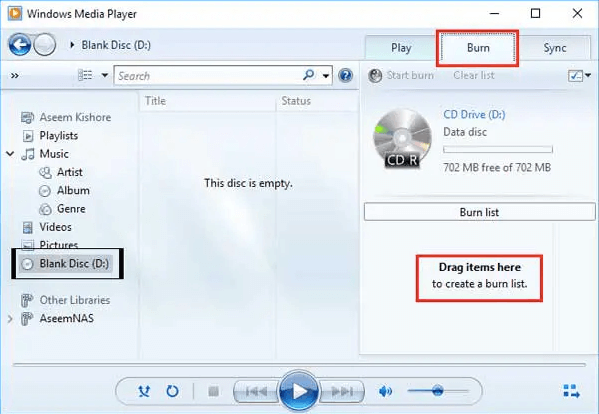
Eigentlich im Spotify app gibt es keine solche Option, mit der Sie CDs brennen können Spotify direkt, auch wenn Sie die App kostenlos nutzen oder sogar wenn Sie eine monatliche Abonnementgebühr zahlen. Die oben genannten Methoden sind die Möglichkeiten, wie Sie CDs brennen können Spotify kostenlos.
Für diejenigen, die sich wirklich für Musik interessieren, aber ein geringes Budget oder einen kleinen Geldbetrag für den Kauf von Musik haben, freue ich mich, Ihnen mitteilen zu können, dass es einige Websites gibt, die Musik kostenlos anbieten, die Sie auf eine CD brennen können. Es ist einfach so gut zu wissen, dass es einige Künstler gibt, die bereit sind, ihre eigenen Meisterwerke kostenlos mit anderen zu teilen. Es ist für sie sicherlich erfüllend zu wissen, dass es wirklich Menschen gibt, die ihre Musik genießen.
Unten ist die Liste der Websites, die kostenlose Musik online anbieten.
Amazon bietet insgesamt etwa 10000 kostenlose Songs zum kostenlosen Download an. Sie können sich für einen beliebigen Song entscheiden, der direkt auf Ihrem Gerät gespeichert werden soll. Sobald Sie sie gespeichert haben, können Sie sie schließlich auf eine CD brennen und diese Songs an einem Ort überallhin mitnehmen. Eine weitere gute Sache hier ist, dass Sie die Songs direkt aus der Cloud von Amazon abspielen können.
Clearbits ist auch eines dieser offen lizenzierten digitalen Medien, die Musik kostenlos anbieten. Bevor es offiziell Musik kostenlos teilt, hat es sich zunächst die Erlaubnis der Inhaltsanbieter gesichert. Um die Musik zu teilen, hat Clearbits die „Bittorent-Technologie“ integriert, oder Sie können auch ein Applet von der Site selbst herunterladen und dann alle ausgewählten Songs direkt auf Ihrem Computer speichern.
Clearbits ermutigt auch die Großzügigen, Musik an die Website zu spenden.
Zu Ihrer Information, „The Free Music Archive“ ist eigentlich eine Erweiterung der Radioursprünge, die speziell für den Zweck des Internets erstellt wurde. Was Radios tun, ist ihr Zweck oder Ziel, kostenlose Musik mit den Menschen zu teilen. Diese Website ist besonders für Video- oder Inhaltsersteller, Podcaster, Radioproduzenten und dergleichen sehr hilfreich, die immer auf der Suche nach neuen Songs oder Sounds sind, die sie in ihren Kunstwerken verwenden können. Diese Website bietet eine riesige interaktive Musikbibliothek, in der Sie Songs legal herunterladen können.
Dig.ccmixter ist wie die zuvor erwähnten Seiten ein guter Ort, um neue Songs zu finden, die kostenlos sind. Es ist schön zu wissen, dass die Künstler, die an dig.ccmixter beteiligt sind, sich alle der Schaffung eines neuen Sounds mit einer filmischen Atmosphäre verschrieben haben, der sicherlich zufriedenstellend zu hören sein wird. Wenn Sie Musik von dieser Site herunterladen und verwenden möchten, müssen Sie nur den Künstler angeben, der das Lied gemacht hat.
Wie der Name schon sagt, ist diese Website bestrebt, Musik von Live-Konzerten oder Aufführungen einfach herunterzuladen. Die beiden Hauptverantwortlichen für diese Site sind das Internet Archive und entree.org, die sich zusammengetan haben, um ein einfach herunterzuladendes Format gesammelter Live-Konzerte zu schaffen. Aber Sie sollten beachten, dass die Musik hier nicht für kommerzielle Zwecke ist. Sie können die Live-Musik auf Ihr Gerät herunterladen und bei Bedarf auf eine CD brennen.
Das Durchsuchen dieser Art von Websites kann Ihnen auch helfen, neue Musik, ein neues Genre und auch neue Künstler zu entdecken. Es ist wirklich eine große Hilfe für alle Musikliebhaber zu wissen, dass es Seiten gibt, auf denen Sie Musik kostenlos herunterladen und auf eine CD brennen können.
Wenn Sie schon immer genießen wollten Spotify Musiktitel können Sie mithilfe von auf Ihr Gerät herunterladen TuneSolo Spotify Musikkonverter. Diese Songs, die Sie heruntergeladen haben oder die bald konvertiert werden sollen, können an einem Ort abgelegt werden, damit Sie sie überall haben können. Befolgen Sie dazu einfach die grundlegenden Schritte, die ich oben zum Brennen von CDs erklärt habe Spotify. Wenn Sie Musik kostenlos erhalten möchten, können Sie auch versuchen, die Liste der Websites zu überprüfen, die ich oben aufgeführt habe.
Startseite
Spotify Music Converter
So brennen Sie eine CD Spotify Über iTunes und Windows Media Player
Kommentare(0)
antworten
1. Ihr Name
2. Ihre E-Mail
3. Ihre Bewertung
Copyright © 2025 TuneSolo Software Inc. Alle Rechte vorbehalten.
Hinterlassen Sie uns eine Nachricht
1. Ihr Name
2. Ihre E-Mail
3. Ihre Bewertung
Senden